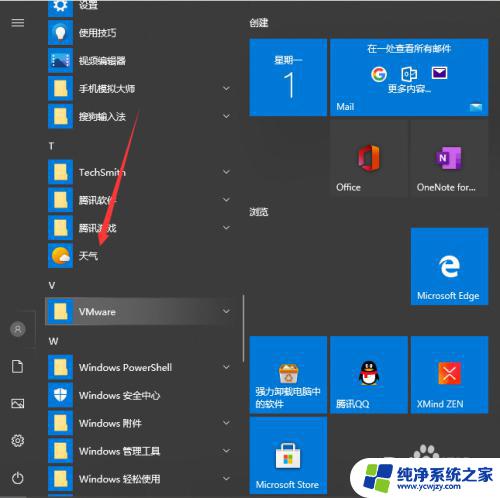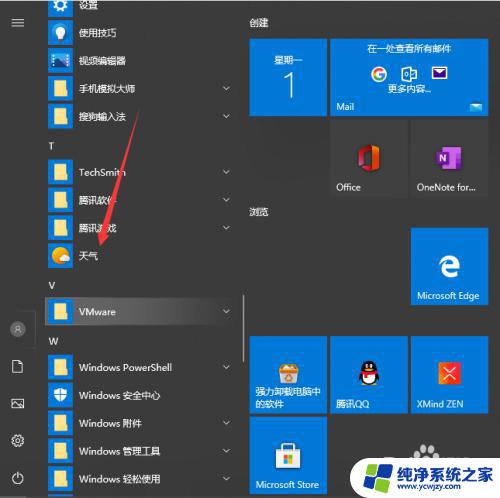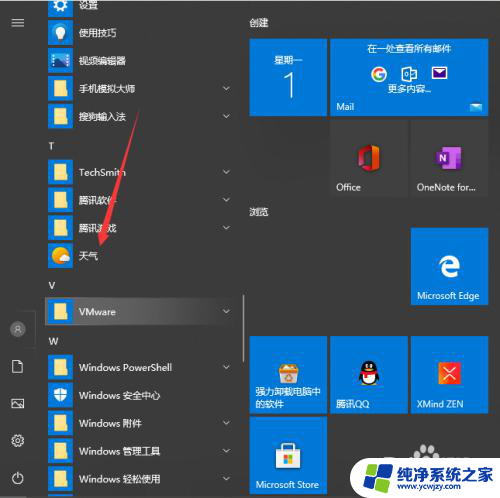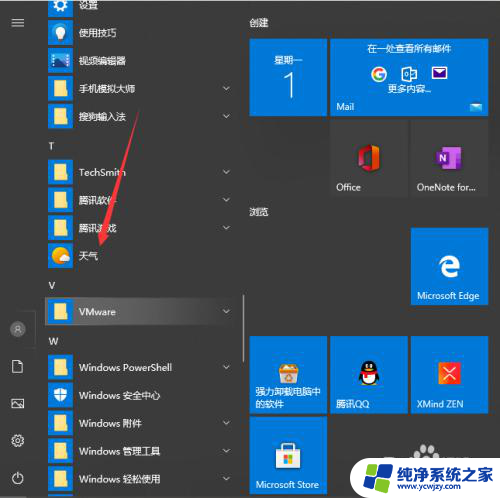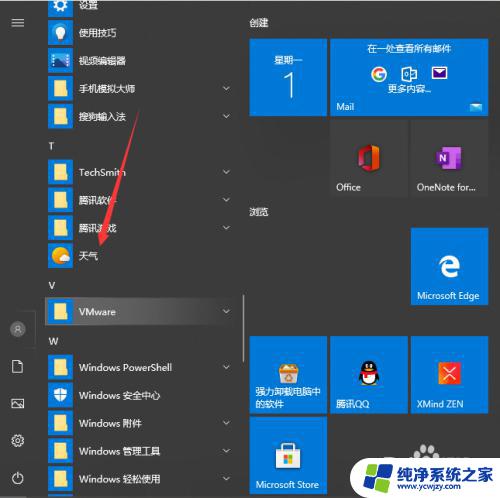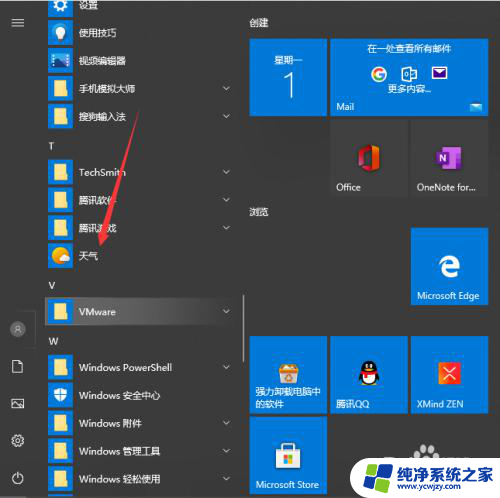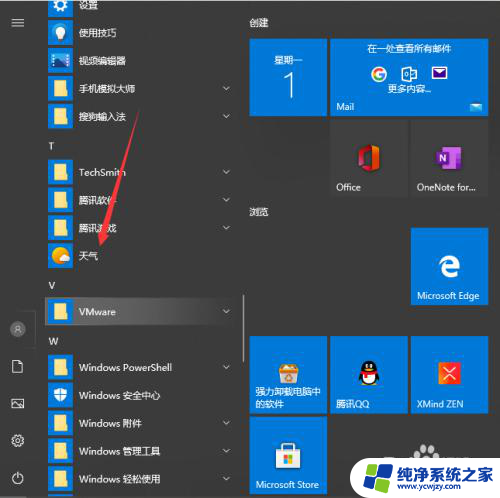屏幕怎么显示时间和日期 Win10系统桌面显示时间日期和天气设置方法
更新时间:2023-12-17 13:01:31作者:jiang
在现代科技高度发达的时代,我们几乎离不开电子设备的陪伴,而对于电脑用户来说,屏幕上的时间和日期显示无疑是十分重要的。在Win10系统中,用户可以通过简单的设置来实现桌面上时间、日期和天气的显示。这不仅方便了我们对时间的掌握,还能随时了解当前的天气情况。接下来让我们一起来了解一下Win10系统桌面显示时间日期和天气的设置方法吧!
方法如下:
1.首先是天气设置,我们可以先点击左下角菜单.找到并选择”天气“按钮。
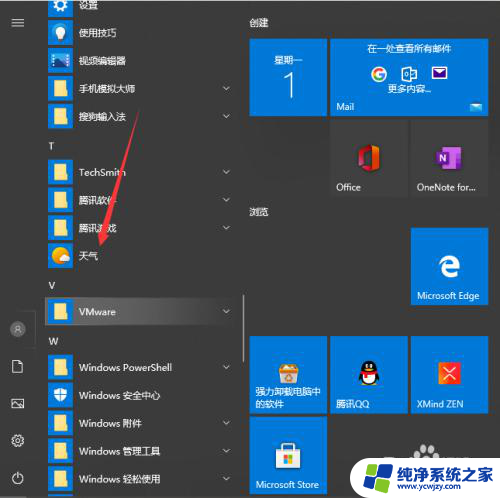
2.进入天气界面就可以看到当地的天气情况,还有近些日子的天气预报。
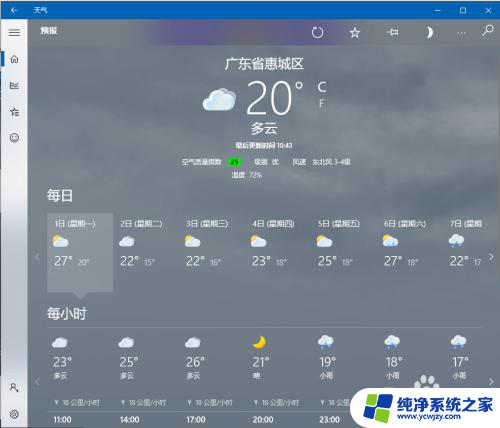
3.往下滑还可以看到一些详细的说明。
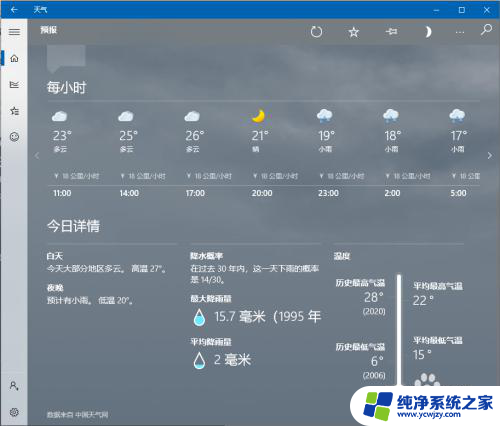
4.关于桌面时间天气的。可以看到现在只能看到时间,没办法看到日期,来看看具体的设置。
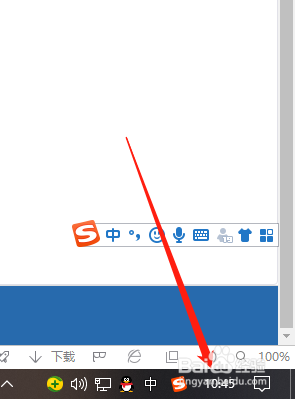
5.鼠标右键点击桌面下方任务栏空白地方然后进入任务栏设置。
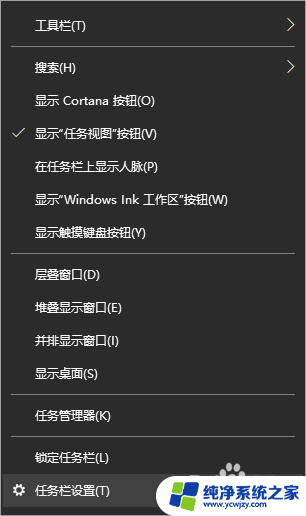
6.将使用小任务栏按钮关掉就好啦。
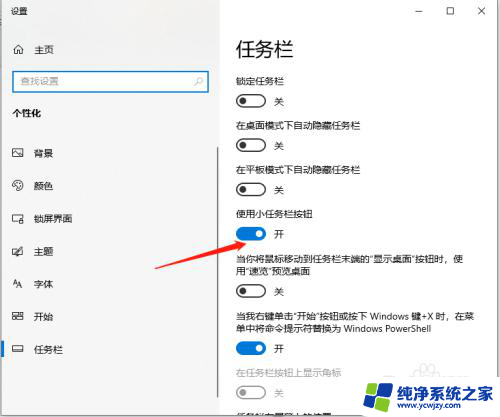
7.之后就可以看到时间和日期都会一起显示了。
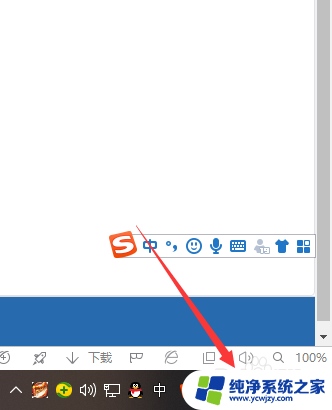
以上就是屏幕如何显示时间和日期的全部内容,如果你遇到这种情况,可以按照以上操作进行解决,非常简单快速,一步到位。